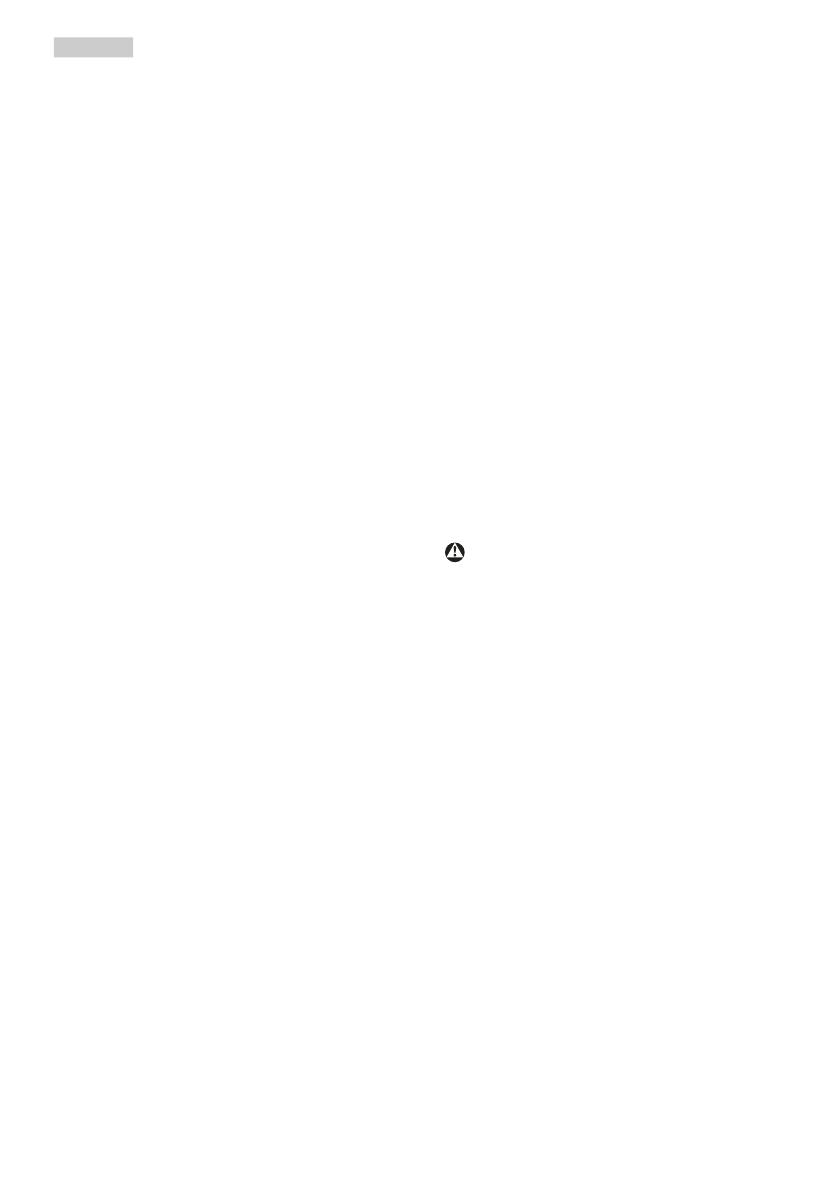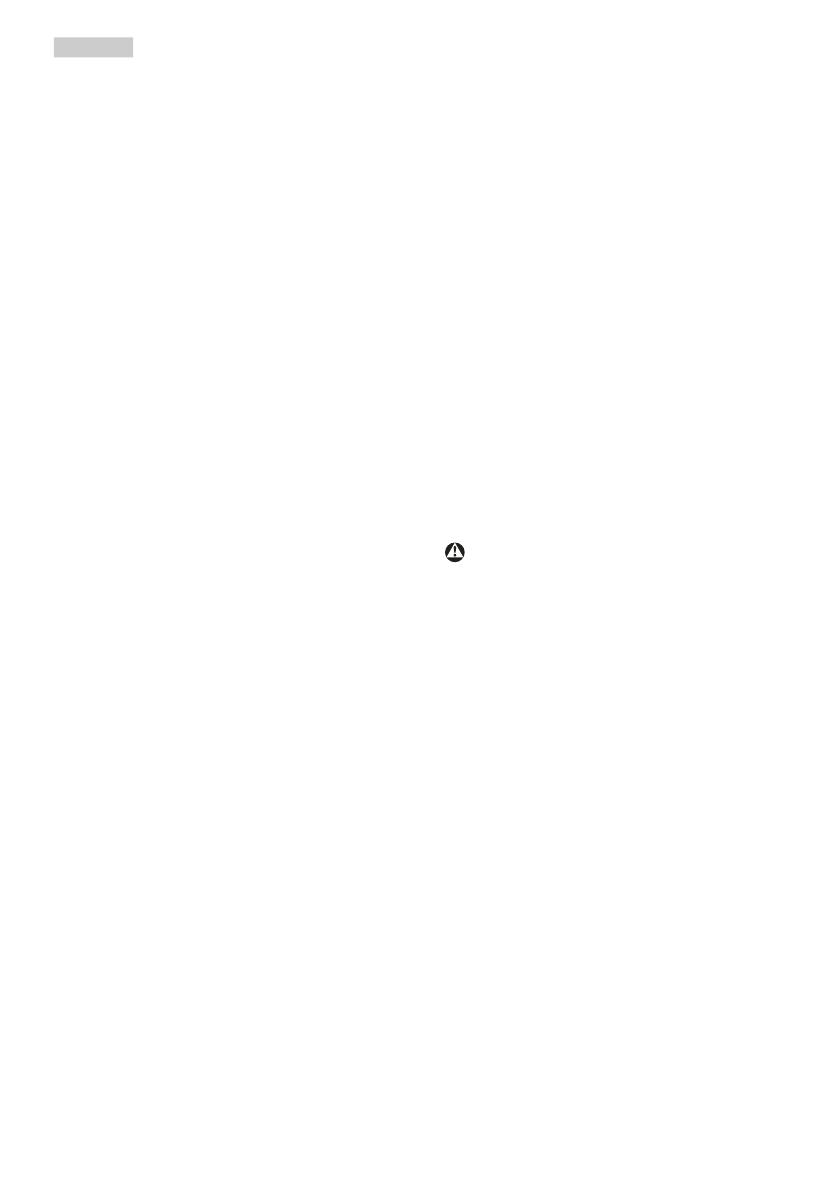
2
ohnivzdorným opláštěním, které
vyhovuje normě IEC 62368-1 nebo
IEC 60950-1.
Údržba
• Abyste ochránili displej před
možným poškozením, nevyvíjejte
na panel LCD nadměrný tlak. Při
přemístění displej zvedejte za rám.
Nezvedejte jej položením ruky či
prstů na panel LCD.
• Čisticí prostředky na bázi oleje
mohou poškodit plastové díly a
může být zneplatněna záruka.
• Pokud displej nehodláte po delší
dobu používat, odpojte jej.
• Pokud displej potřebujete vyčistit
mírně vlhkým hadříkem, odpojte jej.
Když je displej vypnutý, je možné
otřít obrazovku suchým hadříkem.
Nikdy ale nepoužívejte k čištění
displeje organická rozpouštědla
jako alkohol nebo tekutiny na bázi
čpavku.
• Zabraňte nebezpečí úrazu
elektrickým proudem nebo trvalého
poškození displeje a chraňte jej
před prachem, deštěm, vodou nebo
nadměrně vlhkým prostředím.
• Pokud displej zvlhne, otřete jej co
nejdřív suchým hadříkem.
• Vnikne-li do displeje cizí látka
nebo voda, ihned vypněte napájení
a odpojte napájecí kabel. Odstraňte
cizí látku nebo vodu a základnu
odešlete do servisního střediska.
• Displej neskladujte ani nepoužívejte
v místech vystavených teplu,
přímému slunečnímu záření nebo
extrémnímu chladu.
• Chcete-li zachovat optimální
výkonnost displeje a prodloužit
jeho životnost, zajistěte, aby teploty
a vlhkost provozního prostředí byly
v následujících rozmezích.
• Teplota: 0-40°C 32-104°F
• Vlhkost: 20-80% relativní vlhkosti
Důležité informace o vypalování duchů/
stínového obrazu
• Když od displeje odcházíte, aktivujte
vždy program pohyblivého spořiče
obrazovky. Pokud bude displej
zobrazovat neměnný statický
obsah, pokaždé aktivujte aplikaci
periodického obnovení obrazovky.
Nepřerušované zobrazení
nepohyblivých či statických obrazů
po delší dobu může na obrazovce
způsobit „vypálení“, neboli „duchy“.
• „Vypálení“, „dosvit“ nebo „zobrazení
duchů“ je dobře známý jev u
technologie panelů LCD. V mnoha
případech „vypálení“, „dosvit“ nebo
„zobrazení duchů“ postupně zmizí
po určité době mimo provoz.
Varování
Pokud neaktivujete spořič obrazovky
nebo aplikaci, která pravidelně
obměňuje obsah zobrazení, může dojít
k vážnému „vypálení“, „dosvitu“ nebo
„zobrazení duchů“, a toto narušení
obrazu již nelze odstranit. Na výše
uvedené poškození se nevztahuje
záruka.
Servis
• Kryt pláště může otevřít pouze
kvalifikovaný servisní pracovník.
• Pokud je pro opravu vyžadována
dokumentace nebo integrace,
obraťte se na nejbližší servisní
středisko. (Vyhledejte kontaktní
informace na servis uvedené v
Příručce s důležitými informacemi.)
• Informace o převážení najdete v
části „Technické údaje“.
• Nenechávejte displej v autě či kufru
na přímém slunečním světle.